Lorsque vous vous connectez à un routeur Wi-Fi, vous vous connectez à la bande 2.4 GHz ou 5 GHz. Ou, si vous utilisez un routeur haut de gamme, vous pouvez vous connecter à une troisième bande à 6 GHz.
Mais ce n'est pas tout ce à quoi vous êtes lié. Dans chaque bande Wi-Fi, il existe des canaux individuels, et le canal Wi-Fi que vous choisissez fera une différence dans les vitesses Wi-Fi que vous recevez, en particulier dans les zones encombrées.
La gamme Wi-Fi est une autoroute, tandis que les canaux de communication sont les voies de circulation des voitures. Donc, l'axiome ici est que plus la voie est vide, plus les voitures peuvent y circuler rapidement. Mais quelle est la différence notable entre un routeur et une autoroute ? Vérifier Comment trouver le meilleur canal Wi-Fi pour votre réseau.

Alors, qu'est-ce que le canal d'un routeur Wi-Fi et que fait-il réellement ?
Quelle est la portée Wi-Fi ? Quel est le canal d'un routeur Wi-Fi ?
La majorité des routeurs Wi-Fi diffusent sur deux bandes : 2.4 GHz et 5 GHz. Ces bandes diffusent à différentes fréquences, de la même manière que la radio fonctionne. La bande 2.4 GHz diffuse un Wi-Fi de faible qualité où le signal peut voyager plus loin, tandis que la bande 5 GHz diffuse un Wi-Fi de haute qualité qui est plus sensible aux interférences ou aux décrochages.
Les routeurs à double bande sont plus couramment utilisés, mais il existe également des routeurs à trois bandes qui offrent des combinaisons de différentes bandes, généralement soit une bande supplémentaire de 5 GHz, soit, depuis 2020, une toute nouvelle bande Wi-Fi de 6 GHz (plus à ce sujet plus tard) .
Maintenant, ce sont les bandes Wi-Fi. Dans chaque plage Wi-Fi, il existe un certain nombre de canaux. Le nombre de canaux disponibles dépend de la bande Wi-Fi que vous utilisez.
Combien de canaux possède un Wi-Fi 2.4 GHz ?
La bande Wi-Fi 2.4 GHz plus lente a un maximum de 14 canaux, bien que cela varie en fonction de votre zone locale. Par exemple, les canaux Wi-Fi numérotés 12, 13 et 14 sont interdits aux États-Unis. Par conséquent, aux États-Unis, moins de canaux Wi-Fi 2.4 GHz sont disponibles, obligeant les utilisateurs à se disputer l'espace dans les canaux restants.
La bande passante Wi-Fi de 2.4 GHz n'est que de 100 MHz et fonctionne de 2.4 GHz à 2.5 GHz. Chaque canal Wi-Fi 2.4 GHz a une largeur de 20 MHz. Cependant, comme vous ne pouvez pas diviser 100 en 14 canaux de taille égale, il y a beaucoup de chevauchement entre chaque canal. En fait, il n'y a que trois canaux Wi-Fi sur le spectre 2.4 GHz qui ne se chevauchent pas complètement : les canaux 1, 6 et 11.
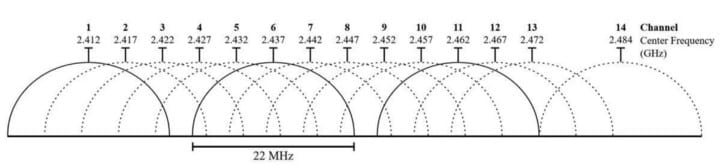
Malheureusement, une foule d'autres appareils domestiques utilisent également la bande 2.4 GHz pour communiquer, tels que les moniteurs pour bébé et les appareils intelligents. Ensuite, si vous vivez dans une zone encombrée, vous pouvez également rencontrer d'autres réseaux Wi-Fi interférant avec votre réseau, utilisant la même fréquence et le même canal, créant des interférences supplémentaires.
Votre routeur utilise peut-être déjà le canal optimal pour l'endroit où vous vous trouvez. Certains routeurs sont équipés d'une fonction de détection automatique qui détectera et s'adaptera automatiquement au canal Wi-Fi le plus silencieux pour vous. Cependant, vous pouvez également consulter certains Applications d'analyse Wi-Fi Pour voir quels canaux sont les plus occupés autour de vous et changer le canal Wi-Fi sur votre routeur.
Vous devez noter que le fait de changer de canal Wi-Fi n'entraînera probablement pas une augmentation significative de la vitesse Wi-Fi. Vous constaterez peut-être une légère augmentation à mesure que les interférences de fond diminuent, mais vous n'aurez pas soudainement l'impression que votre connexion à 250 Mbps délivre 500 Mbps.
Combien de canaux possède un Wi-Fi 5 GHz ?
Le Wi-Fi 5 GHz plus rapide couvre une plage de fréquences plus large, fonctionnant de 5 GHz à 5.8 GHz, ce qui signifie que chaque canal est plus large et, surtout, qu'ils n'interfèrent pas. Parce que la bande 5 GHz est plus large dans son ensemble, elle a plus de canaux que le Wi-Fi 2.4 GHz, avec 20 canaux standard de 20 MHz. Il existe également cinq canaux supplémentaires de 20 MHz, connus sous le nom de bande UNII-3, mais l'utilisation de ces canaux varie selon les pays (bien qu'ils soient disponibles pour une utilisation aux États-Unis dans certaines situations).
Allocations de canaux 5 GHz - Cartes laminées http://t.co/16b1Rfmp80 #Wifi pic.twitter.com/plxSPC8Tn3
— Professionnels du LAN sans fil (@wirelesslanpros) 8 septembre 2015
Étant donné que les canaux 5 GHz ne se chevauchent pas, il est peu probable que vous rencontriez des interférences dans les zones urbaines avec de nombreux signaux concurrents. Il existe davantage de canaux individuels parmi lesquels les propriétaires de routeurs Wi-Fi peuvent choisir, et très peu d'appareils grand public (tels que les moniteurs pour bébé et les appareils IoT) utilisent la bande 5 GHz, ce qui les rend disponibles pour d'autres appareils.
Mais ce n'est pas tout. Les canaux Wi-Fi 5 GHz ne sont pas limités à 20 MHz de la même manière que les canaux Wi-Fi 2.4 GHz. Alternativement, les canaux Wi-Fi 5 GHz peuvent se connecter aux canaux voisins pour créer un seul canal plus grand, permettant à plus de données de le traverser. Par exemple, les canaux 20 MHz numérotés 52 et 56 sont liés pour devenir un canal 40 MHz numéroté 54, tandis que les canaux 60 et 64 sont liés pour devenir un canal 40 MHz numéroté 62.
Mais attendez, ce n'est pas tout. Les canaux 40 MHz nouvellement créés peuvent également être interconnectés pour devenir un seul canal 80 MHz, dans ce cas, le canal 58, augmentant à nouveau la vitesse de transfert des données. Et oui, vous l'avez deviné, deux canaux de 80 MHz peuvent être reliés en un seul canal de 160 MHz.
Bien que la création d'énormes canaux Wi-Fi soit une très bonne idée pour augmenter votre bande passante globale, cela ne fonctionne pas tout à fait de cette façon. Comme vous pouvez le constater, à chaque lien de canal, les interférences augmentent également. Plus vous élargissez le canal, plus le risque d'interférence Wi-Fi provenant d'autres routeurs Wi-Fi est élevé, et en utilisant le canal 160 MHz le plus large, cela peut en fait ralentir votre connexion. En tant que tel, connecter un canal Wi-Fi 5 GHz n'est pas aussi simple que de les ajouter et d'obtenir un Internet plus rapide. Vérifier Raisons de la vitesse Internet lente de votre smartphone.
Combien de canaux possède un Wi-Fi 6 GHz ?
Pendant longtemps, les Wi-Fi 2.4 GHz et 5 GHz ont été les seules bandes disponibles pour les consommateurs. Mais cela a changé en 2020 avec le lancement du Wi-Fi 6E, qui est devenu une toute nouvelle gamme Wi-Fi. Cependant, il n'a été officiellement approuvé qu'en décembre 2021, lorsque confirmé Cour d'appel des États-Unis pour le circuit du district de Columbia [PDF] Décision de la FCC d'ouvrir la bande 6 GHz.
Mise à jour du tableau d'attribution des canaux 6 GHz pour inclure les canaux de balayage préférés.
Affichage également d'autres informations d'entraînement telles que la longueur d'onde, la perte de trajet dans l'espace libre à 1 m, etc. pic.twitter.com/CiHeBkWIZQ
– Keith R. Parsons (@KeithRParsons) 21 avril 2021
L'ajout d'une bande Wi-Fi de 6 GHz augmente considérablement la capacité Wi-Fi, en ajoutant 1200 MHz de nouveau spectre Wi-Fi pour en profiter. Ceci, à son tour, signifie la création de 59 nouveaux canaux de 20 MHz. Étant donné que la bande 6 GHz peut utiliser la même technologie de liaison de canaux que la bande 5 GHz, 29 canaux 40 MHz, 14 canaux 80 MHz et sept canaux 160 MHz.
En bref, le Wi-Fi à 6 GHz quadruple la zone disponible pour une connexion Wi-Fi. L'ajout d'une toute nouvelle bande Wi-Fi réduira la congestion. En conséquence, tous ceux qui utilisent le Wi-Fi 6E, comme on appelle la nouvelle norme Wi-Fi, souffriront de très peu de congestion Wi-Fi pour le moment, car le nombre d'utilisateurs du Wi-Fi 6 GHz reste faible. Vérifier Comment configurer le Wi-Fi sur votre nouveau routeur.
Assurez-vous de définir le canal du routeur Wi-Fi
La commutation d'un canal de routeur Wi-Fi peut faire une grande différence de vitesse, en particulier lors de l'utilisation du Wi-Fi 2.4 GHz. Lorsque vous utilisez le Wi-Fi 5 GHz ou 6 GHz, il est souvent préférable de laisser votre routeur choisir le canal automatiquement. Vous pouvez désormais visualiser Comment booster et améliorer le signal Wi-Fi et l'extension du réseau.







